요약 :
처럼 우리는 항상, 저장 장치 손상 문제에 직면 SD 카드가 손상 . 그리고이 글에서, 나는 당신이 당신의 손상된 SD 카드를 복구하는 데 도움이 될 것입니다 다양한 방법에 대해 말할 것입니다.
당신은 당신의 SD 카드를 열고 SD 카드가 손상된 경우 데이터를 액세스 할 수 없습니다. 당신이 당신의 컴퓨터에 열려고하면 Windows 파일 또는 디렉터리가 손상되어 읽을 수 있기 때문에 카드에 액세스 할 수없는 당신을 생각 나게합니다. 당신은 무엇을해야합니까? SD 카드 대신 전체 용량의 0 바이트로 표시되면, SD 카드에 액세스, RAW 읽을 수 없게 또는 Windows는 '디스크 오류를 포맷해야'메시지가 표시됩니다.
이 시점에서, 먼저 SD 카드의 데이터를 구출 한 다음 손상된 SD 카드를 수정해야합니다.
효율적으로 SD 카드에서 파일을 복구하려면 파일을 검색 할 Bitwar 데이터 복구를 시도 할 수 있습니다. Bitwar 데이터 복구 소프트웨어는 특별히 윈도우 PC, 노트북, 하드 드라이브, SSD, 메모리 카드, USB 드라이브, SD 카드, 디지털 카메라, 멀티미디어 플레이어 및 기타 저장 장치에서 삭제 / / 형식의 RAW 파일을 검색하도록 설계되었습니다. 그것은 FAT 16, FAT 32, NTFS, NTFS 5, exFAT에, HFS +와 HFSX 파일 시스템과 호환됩니다. 당신은 불행하게도 데이터 손실 문제에 직면 해 언젠가 경우에는 모두 Windows 및 Mac OS X를 지원하는이 소프트웨어를 다운로드 주저 느낄
어떻게 Bitwar 데이터 복구와 데이터를 복구하려면?
무료 다운로드 후, 여기를 클릭하여 컴퓨터에 Bitwar 데이터 복구 소프트웨어를 설치합니다. SD 카드의 경우, 당신은 당신의 컴퓨터에 또는 외부 카드 리더를 사용하여 제공되는 슬롯에 삽입해야합니다.
http://kr.bitwar.net/data-recovery-software/
1 단계 SD 카드를 선택
시작 Bitwar 데이터 복구 소프트웨어를 "다음"을 클릭 한 다음 창에와 손상된 SD 카드의 파티션을 선택합니다.
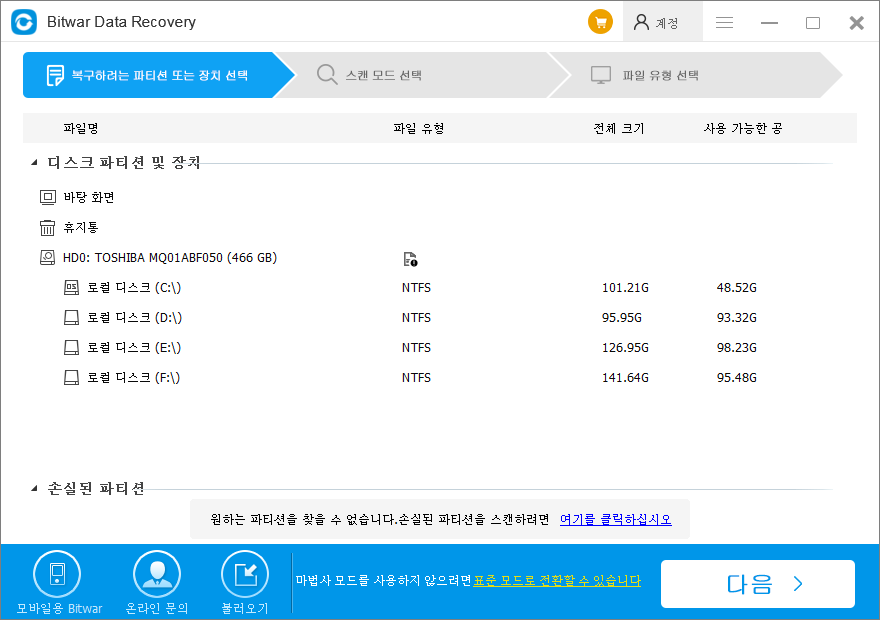
2 단계 : 스캔 모드를 선택
데이터를 스캔 할 세 가지 모드가 있습니다, 당신은 당신이 깊은 스캔을 시도,이 모드에서 파일을 찾을 수없는 경우, 먼저 스캔 "빠른 스캔"모드를 선택할 수 있습니다. 깊은 스캔은 기존의 모든 파일을 찾을 SD 카드의 모든 섹터를 검색합니다.
당신은 SD 카드에서 형식의 파일을 복구 할 때, 당신은 여기에 "포맷 된 복구"를 선택해야합니다.
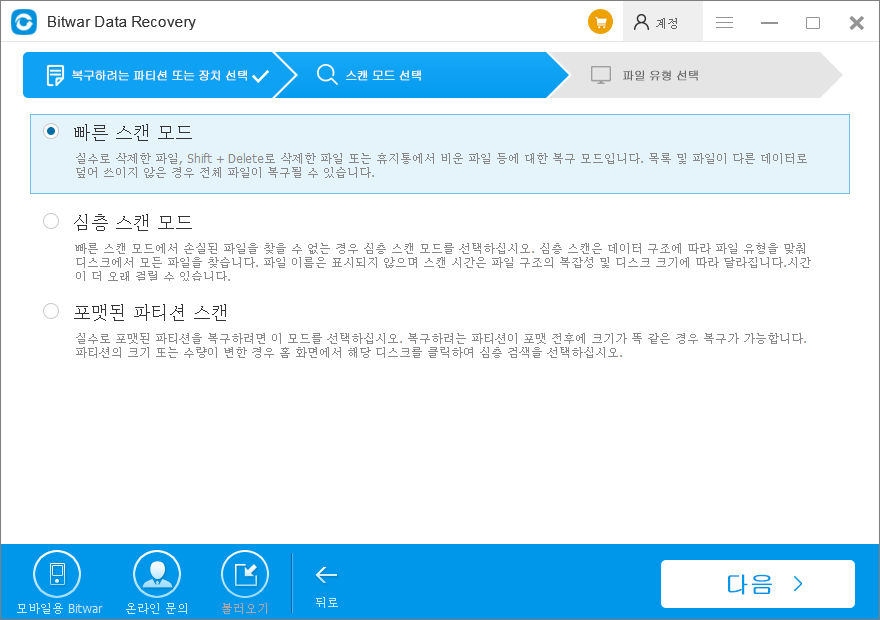
3 단계 : 파일 형식을 선택합니다
복구 할 파일 형식을 선택, 당신은 또한 SD 카드에서 모든 파일을 복구 할 "모든 유형 선택"을 선택할 수 있습니다. 그런 다음 스캔을 시작하려면 "다음"을 클릭합니다.
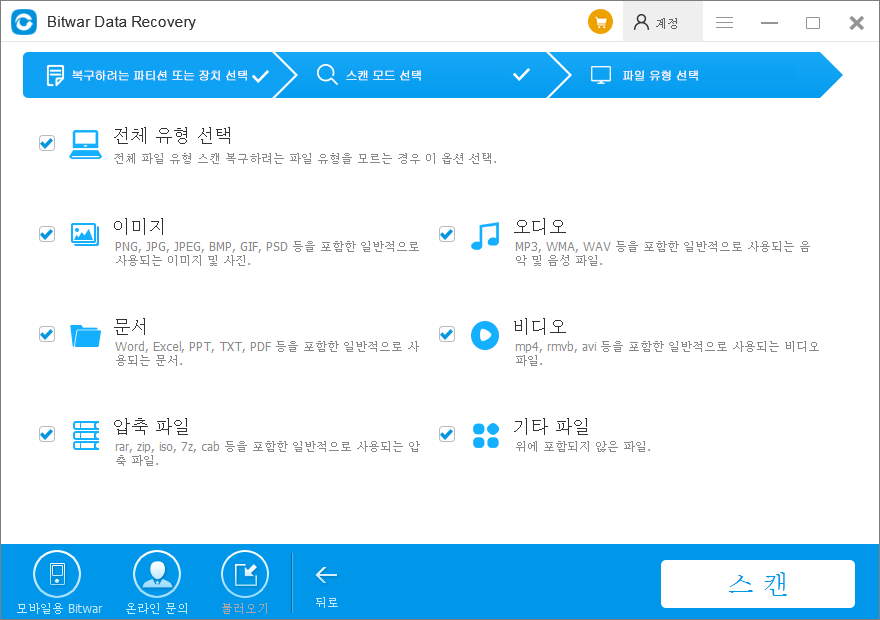
4 단계 : 미리보기 및 손실 된 파일을 복구
스캔 후 파일 이름, 유형, 경로 및 시간을 기준으로 아웃 스캔 한 파일을 필터링 할 수 있습니다. 그럼 당신은 선택적 복구를 만들기 위해 그들을을 두 번 클릭 할 수 있습니다. 원하는 파일을 결정 후, 하드 디스크 또는 이용 될 수있는 다른 외부 장치에 저장하려면 "복구"버튼을 클릭합니다.
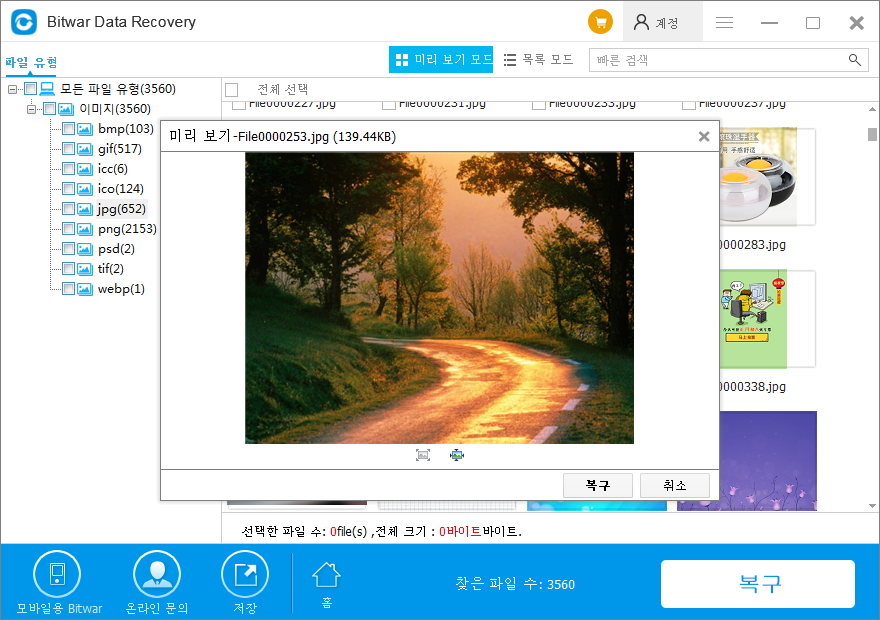
위의 4 단계를 수행 한 후, 대부분의 파일은 다시 SD 카드에서 될 것입니다. 그럼 당신은 손상된 SD 카드는 중요한 데이터 손실에 대한 걱정없이 어떤 방법을 사용하여 해결할 수 있습니다.
4 방법은 손상된 SD 카드 문제를 해결하기 위해
방법 1 : 다른 장치에 SD 카드를 사용해보십시오
이런 경우에, 다른 모바일 장치에 SD 카드를 삽입하거나 작동하는지 확인하기 위해 다른 PC에 연결합니다. 이 경우, 메모리 카드가 장치와 호환되지 않기 때문일 수 있습니다.
방법 2 : 드라이브 문자를 변경
카드 리더를 통해 연결할 때 SD 카드를 컴퓨터에서 읽을 수없는 경우 어떤 경우에는, 그것은 컴퓨터가 독자에게 (C, D, E 등) 드라이브 문자를 할당 할 수 없음을 수 있습니다.
1. 컴퓨터에 카드 리더를 통해 SD 카드를 연결합니다. 마우스 오른쪽 단추로 내 컴퓨터 /이 PC를 클릭하고 관리를 선택합니다.
2. 왼쪽에 디스크 관리를 클릭합니다. 오른쪽 SD 카드를 클릭하고 드라이브 문자 및 경로 변경을 선택합니다.
3. 그런 다음 드롭 다운 목록에서 올바른 드라이브 문자를 선택합니다. 확인을 클릭하고 SD 카드가 지금 인식 할 수있는 경우 다음을 참조하십시오.
방법 3 : 드라이버를 다시 설치
SD 카드를 실행하는 드라이버가 손상받을 당신의 PC가 저장 매체를 감지 할 수 없습니다 경우가 있습니다. 당신은 다음의 간단한 단계를 수행하여 드라이버를 다시 설치할 수 있습니다 :
1. 내 컴퓨터를 마우스 오른쪽 /이 PC를 클릭합니다. 관리를 클릭합니다.
2.왼쪽 단추를 눌러서 장치 관리자.
3. 목록에서 디스크 드라이브를 두 번 클릭합니다. 펜 드라이브의 이름을 마우스 오른쪽 버튼으로 클릭합니다.
4. 제거를 클릭합니다. 확인을 클릭합니다.
5. 저장 매체를 분리하고 PC를 다시 시작합니다.
6. 다시 펜 드라이브를 연결합니다. 당신의 PC는이를 감지하고 설치합니다.
방법 4 : chkdsk 명령을 사용하여 손상된 SD 카드를 복구
명령 도구를 사용하여 Windows 컴퓨터는 Chkdsk가 명령을 실행하고 손상된 SD 카드를 해결할 수 있습니다.
1.이 단추를 누르면 '시작', '컴퓨터' 옵션을 선택하십시오.너 지금 찾고 카드 '장치 설명 이동식 저장소 드라이브 번호' 와.
2.'시작' 단추를 누르면, 검색 상자에 'ctrl ", 형.
3.오른쪽 단추를 누르면 'ctrl. 그리고 선택' 실행 관리자 "선택.
4.새로 개업한 명령 중 창, 형 명령: [sd 카드를 너의 드라이브]: / f / r / x, enter.
방법 5 : 포맷 손상된 SD 카드
SD 카드를 포맷하면 카드에 저장된 모든 내용이 지워집니다. 당신이 백업하고 손상된 SD 카드의 데이터를 복구 한 경우, 당신은 당신이 그것을 계속 사용할 수 있도록 포맷에 의해 손상된 카드에서 복구를 시도 할 수 있습니다. : Windows 환경에서 SD 카드 포맷하기
1.내 컴퓨터 열기 / 이 pc, 오른쪽 단추를 누르십시오. sd 카드를.
2.이 드롭다운 메뉴 포멧 선택.이 팝업 창, '기본값 복원 장치 > 시작.
3.만약 네가 원하는 컴퓨터 카드 깊은 검사, 빨리 형식 선택 해제.
4.올 때까지 과정을 완성해야 한다.그럼 sd 카드를 사용할 수 있다. .
상황이 당신의 SD 카드를 보호하기 위해 기억합니다!
●영원히 삭제 sd 카드를 켜다 / off 때 니 장치.
● sd 카드를 안 치워, 파일을 저장할 때 볼 수 있다.
● 안 새로운 사진 또는 보기 모드 배터리 낮다.
● 영원히 변하지 않을 때 니 sd 카드를 장치.
● sd 카드를 사용할 큰 브랜드 같은 새로운 황제 lexar 킹스턴, 파나소닉 소니는.



